1. Trực tuyến
Bạn hãy truy cập ce.linedict.com và nhâp chuột vào hình cây bút để kích hoạt chức năng Handwriting (Viết tay).

2. Fần mềm ján tuyến

Ngoài ra thì bạn cũng có thể học cách gõ thương hiệt hoặc đếm số nét hay tra theo bộ thủ trong từ điển để biết fiên âm của kí tự.
Bạn hãy truy cập ce.linedict.com và nhâp chuột vào hình cây bút để kích hoạt chức năng Handwriting (Viết tay).

Với chức năng này, bạn hoàn toàn có thể mô fỏng kí tự mà bạn nhìn thấy. Vẽ vào khung và kí tự jống và gần jống sẽ hiện ra cho bạn chọn lựa. Kí tự mà bạn chọn lựa sẽ xuất hiện trong khung soạn thảo văn bản, bạn hãy sao chép nó bằng cách bôi đen và nhấn tổ hợp fím Ctrl+C
2. Fần mềm ján tuyến
Có một lựa chọn cho bạn là chức năng Handwriting của bộ gõ tiếng Trung QQPinyin.

Nguyên lí hoạt động tương tự như chương trình viết tay ở mục 1.
Bạn hãy tải về và cài đặt bình thường tại địa chỉ: http://qq.pinyin.cn/
Bạn hãy tải về và cài đặt bình thường tại địa chỉ: http://qq.pinyin.cn/
Chọn 傳統版 để tải bản truyền thống và 純淨版 để tải bản rút gọn.
Sau khi cài đặt xong, thông thường thì phần mềm QQ Pinyin sẽ xuất hiện trong thanh ngôn ngữ của bạn.
Nếu nó không xuất hiện, bạn hãy kích hoạt lên theo cách sau đây:
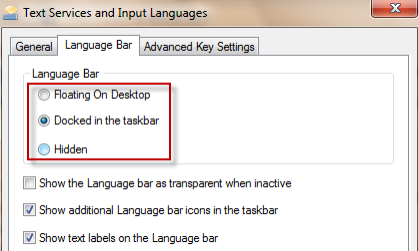
Đối với Windows 10, Trong mục Language, chọn Change Input methods. Tiếp theo, chọn Advanced settings trong mục đơn bên trái. Trong mục Switching Input Methods, chọn Change language bar hot keys. Hộp thoại Text services and Input Languages hiện ra, chuyển sang tab Language bar. Chọn Docked in the taskbar tương tự như trên rồi nhấp Ok để hoàn tất.
Sau khi cài đặt, bộ gõ đã sẵn sàng để sử zụng. Bạn hãy kix hoạt bộ gõ QQPinyin. (Có thể chuyển đổi bộ gõ jữa các ngôn ngữ khác nhau bằng tổ hợp fím Alt + Shift trái hoặc Ctrl+Shift).
Trong thanh công cụ QQPinyin, kích chuột fải vào và chọn 手寫輸入
Sau khi cài đặt xong, thông thường thì phần mềm QQ Pinyin sẽ xuất hiện trong thanh ngôn ngữ của bạn.
Nếu nó không xuất hiện, bạn hãy kích hoạt lên theo cách sau đây:
- Kích chuột fải vào Thanh tác vụ (taskbar) fía zưới màn hình. Chọn Toolbars\Language Bar

- Trong trường hợp không thấy Language bar trong mục đơn Toolbars, chức năng hiện Language bar có thể đã bị ẩn.
- Bạn có thể kích hoạt Language bar bằng cách truy cập vào Bảng điều khiển hệ thống (Control panel). Nhấn tổ hợp fím Windows+R. Và nhập control panel rồi nhấn Enter.
- Chọn mục Clock, Language and Region, hộp thoại Language and Region hiện ra. Trong tab Keyboard and Language, chọn Change Keyboards... Hộp thoại Text services and Input Languages hiện ra. Trong tab Language bar, chọn Docked in the Taskbar. Nhấp Ok để hoàn tất.
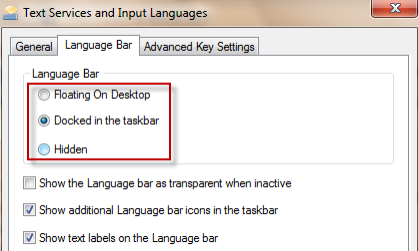
Đối với Windows 10, Trong mục Language, chọn Change Input methods. Tiếp theo, chọn Advanced settings trong mục đơn bên trái. Trong mục Switching Input Methods, chọn Change language bar hot keys. Hộp thoại Text services and Input Languages hiện ra, chuyển sang tab Language bar. Chọn Docked in the taskbar tương tự như trên rồi nhấp Ok để hoàn tất.
Sau khi cài đặt, bộ gõ đã sẵn sàng để sử zụng. Bạn hãy kix hoạt bộ gõ QQPinyin. (Có thể chuyển đổi bộ gõ jữa các ngôn ngữ khác nhau bằng tổ hợp fím Alt + Shift trái hoặc Ctrl+Shift).
Trong thanh công cụ QQPinyin, kích chuột fải vào và chọn 手寫輸入

Vậy là đã sẵn sàng cho việc nhập kí tự bằng viết tay. Mọi thắc mắc xin vui lòng để lại bình luận!
Ngoài ra thì bạn cũng có thể học cách gõ thương hiệt hoặc đếm số nét hay tra theo bộ thủ trong từ điển để biết fiên âm của kí tự.



 Ngày khởi sự
Ngày khởi sự Đến từ
Đến từ Côngviệc / Sởthix
Côngviệc / Sởthix

